百度翻译app更改系统语言的方法
2024-07-17 08:37作者:91下载站
百度翻译这款软件是我们非常喜欢的一款翻译软件,可以将我们需要的文档、文字以及网页或英语等进行翻译成自己需要的语言或内容,是一款非常实用的翻译软件,一些小伙伴在使用这款软件的过程中,想要将其中自己比较喜欢的系统语言进行设置一下,那么我们该如何设置呢,一般我们的百度翻译的系统语言为简体语言,那么你可以根据自己的需求将语言更改成英语以及其他的语言,只需要进入到设置窗口中就可以进行相应的更改了,下方是关于如何使用手机版百度翻译进行语言更改设置的具体操作方法,如果你需要的情况下可以看看方法教程,希望小编的方法教程对大家有所帮助。
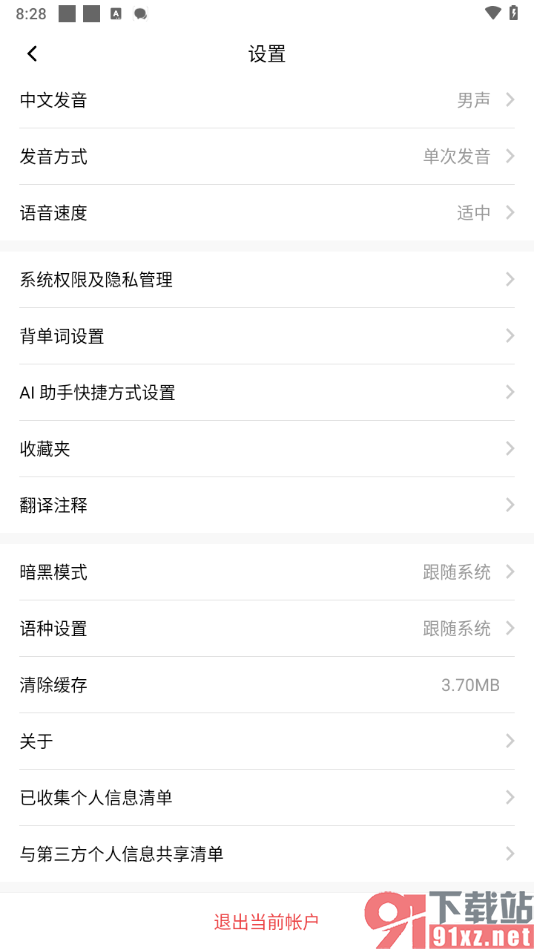
方法步骤
1.首先我们需要进入到百度翻译这款软件中,我们需要将右下角的【我的】选项进行点击一下进入到页面中。
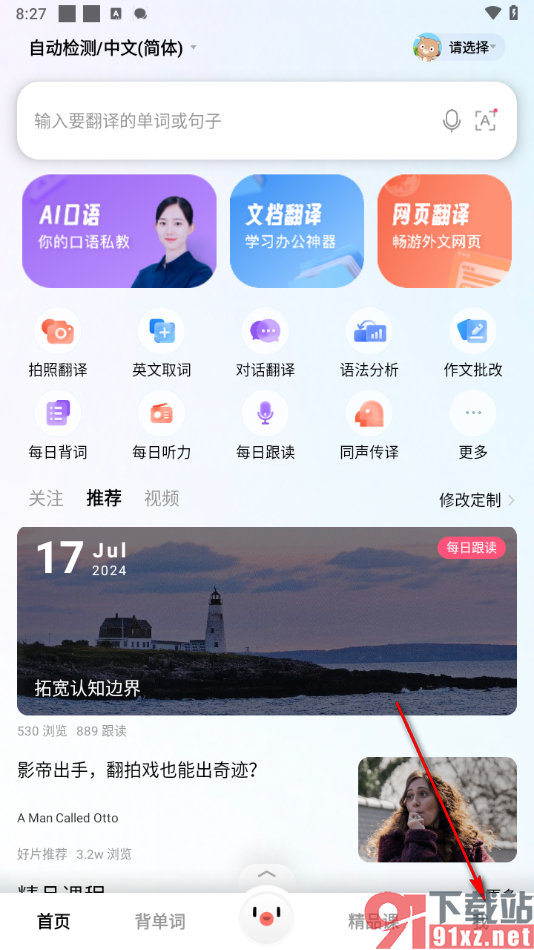
2.这时候,我们就可以在打开的页面上,找到其中右上角的设置图标按钮,我们将其进行点击一下即可进入到页面中。
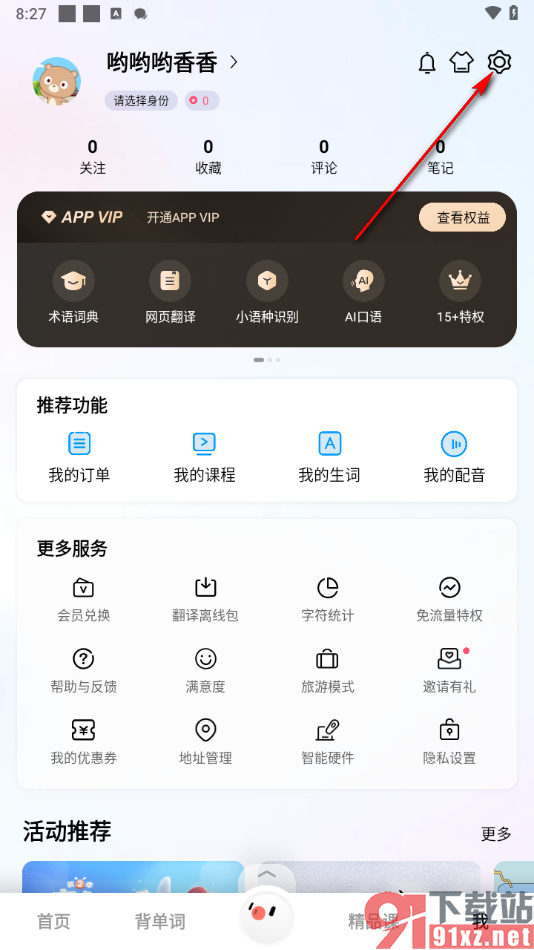
3.这时候,我们在打开的页面上,找到其中自己想要的【语种设置】选项,我们需要将其点击一下即可。
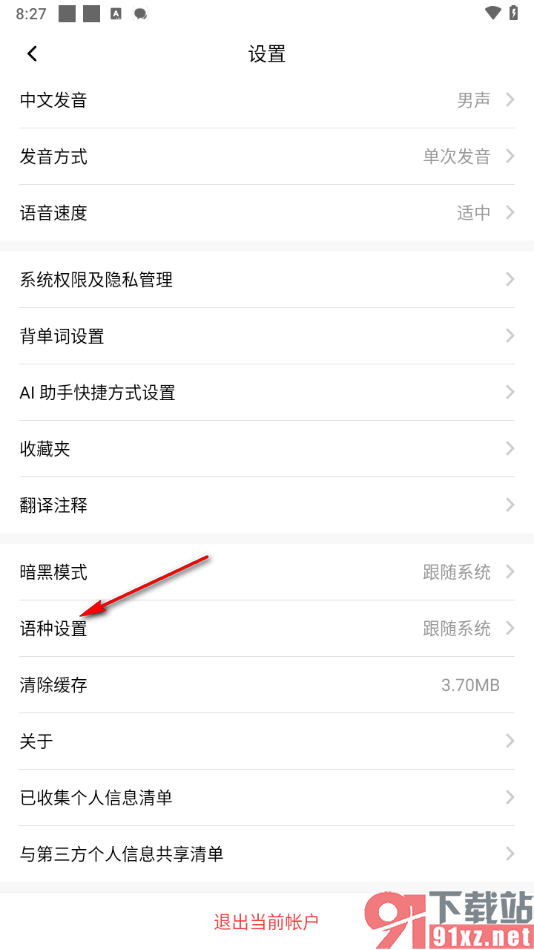
4.这时候你可以在页面上查看到几种语言可以设置,根据自己的需求来选择就好了。
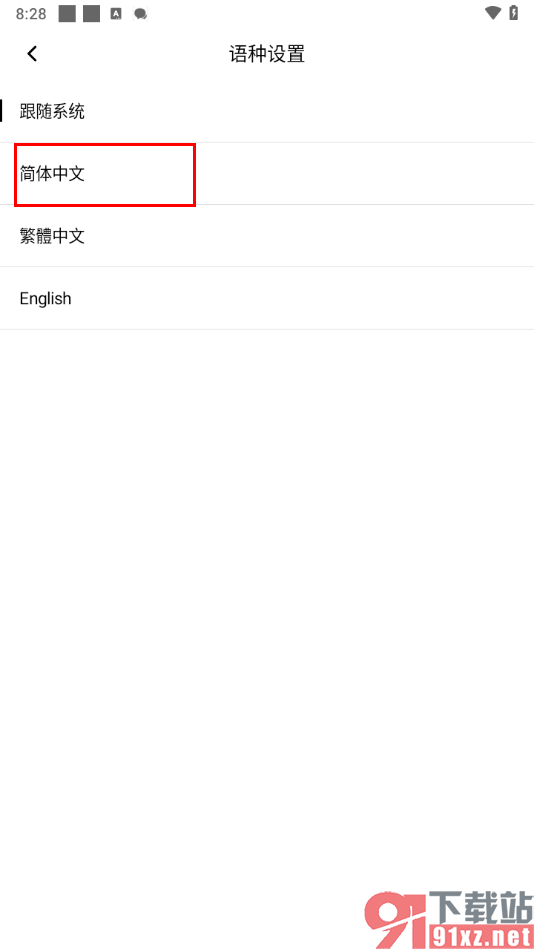
5.完成设置之后,我们在设置页面上,你还可以进行设置其他的一些内容,比如发音设置、清除缓存等设置内容。
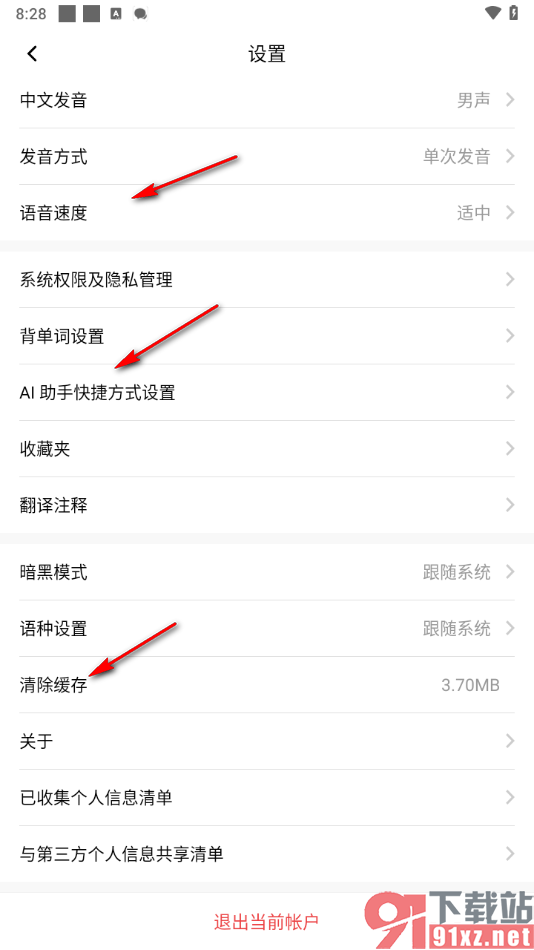
以上就是关于如何使用手机版百度翻译设置语言的具体操作方法,如果你想要将当前的百度翻译app进行语言的更改设置,那么我们就可以按照上述的教程将语种设置功能窗口点击打开就可以选择自己喜欢的语言了,设置的教程很简单的,感兴趣的话可以操作试试哦。
